图解-5分钟让你单声卡支持主副机分别输出,不用买声卡
多声卡同时发声实战
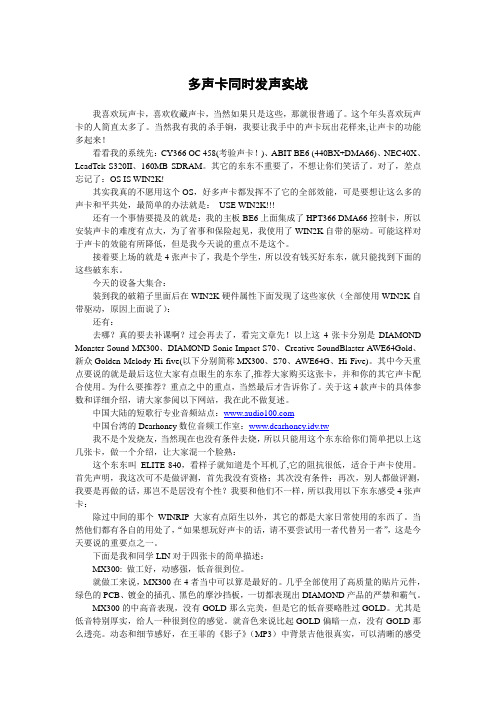
多声卡同时发声实战我喜欢玩声卡,喜欢收藏声卡,当然如果只是这些,那就很普通了。
这个年头喜欢玩声卡的人简直太多了。
当然我有我的杀手锏,我要让我手中的声卡玩出花样来,让声卡的功能多起来!看看我的系统先:CY366 OC 458(考验声卡!)、ABIT BE6 (440BX+DMA66)、NEC40X、LeadTek S320II、160MB SDRAM。
其它的东东不重要了,不想让你们笑话了。
对了,差点忘记了:OS IS WIN2K!其实我真的不愿用这个OS,好多声卡都发挥不了它的全部效能,可是要想让这么多的声卡和平共处,最简单的办法就是:USE WIN2K!!!还有一个事情要提及的就是:我的主板BE6上面集成了HPT366 DMA66控制卡,所以安装声卡的难度有点大,为了省事和保险起见,我使用了WIN2K自带的驱动。
可能这样对于声卡的效能有所降低,但是我今天说的重点不是这个。
接着要上场的就是4张声卡了,我是个学生,所以没有钱买好东东,就只能找到下面的这些破东东。
今天的设备大集合:装到我的破箱子里面后在WIN2K硬件属性下面发现了这些家伙(全部使用WIN2K自带驱动,原因上面说了):还有:去哪?真的要去补课啊?过会再去了,看完文章先!以上这4张卡分别是DIAMOND Monster Sound MX300、DIAMOND Sonic Impact S70、Creative SoundBlaster AWE64Gold、新众Golden Melody Hi-five(以下分别简称MX300、S70、AWE64G、Hi-Five)。
其中今天重点要说的就是最后这位大家有点眼生的东东了,推荐大家购买这张卡,并和你的其它声卡配合使用。
为什么要推荐?重点之中的重点,当然最后才告诉你了。
关于这4款声卡的具体参数和详细介绍,请大家参阅以下网站,我在此不做复述。
中国大陆的短歌行专业音频站点:中国台湾的Dearhoney数位音频工作室:www.dearhoney.idv.tw我不是个发烧友,当然现在也没有条件去烧,所以只能用这个东东给你们简单把以上这几张卡,做一个介绍,让大家混一个脸熟:这个东东叫ELITE-840,看样子就知道是个耳机了,它的阻抗很低,适合于声卡使用。
图解调音台使用说明
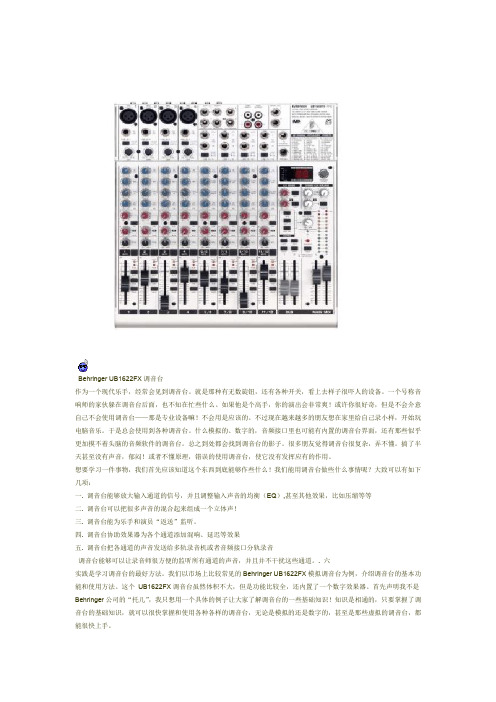
Behringer UB1622FX调音台作为一个现代乐手,经常会见到调音台。
就是那种有无数旋钮,还有各种开关,看上去样子很吓人的设备。
一个号称音响师的家伙躲在调音台后面,也不知在忙些什么。
如果他是个高手,你的演出会非常爽!或许你很好奇,但是不会介意自己不会使用调音台——那是专业设备嘛!不会用是应该的。
不过现在越来越多的朋友想在家里给自己录小样,开始玩电脑音乐。
于是总会使用到各种调音台。
什么模拟的、数字的,音频接口里也可能有内置的调音台界面,还有那些似乎更加摸不着头脑的音频软件的调音台。
总之到处都会找到调音台的影子。
很多朋友觉得调音台很复杂,弄不懂。
搞了半天甚至没有声音,郁闷!或者不懂原理,错误的使用调音台,使它没有发挥应有的作用。
想要学习一件事物,我们首先应该知道这个东西到底能够作些什么!我们能用调音台做些什么事情呢?大致可以有如下几项:一. 调音台能够放大输入通道的信号,并且调整输入声音的均衡(EQ),甚至其他效果,比如压缩等等二. 调音台可以把很多声音的混合起来组成一个立体声!三. 调音台能为乐手和演员“返送”监听。
四. 调音台协助效果器为各个通道添加混响、延迟等效果五. 调音台把各通道的声音发送给多轨录音机或者音频接口分轨录音调音台能够可以让录音师很方便的监听所有通道的声音,并且并不干扰这些通道。
. 六实践是学习调音台的最好方法。
我们以市场上比较常见的Behringer UB1622FX模拟调音台为例,介绍调音台的基本功能和使用方法。
这个UB1622FX调音台虽然体积不大,但是功能比较全,还内置了一个数字效果器。
首先声明我不是Behringer公司的“托儿”,我只想用一个具体的例子让大家了解调音台的一些基础知识!知识是相通的,只要掌握了调音台的基础知识,就可以很快掌握和使用各种各样的调音台,无论是模拟的还是数字的,甚至是那些虚拟的调音台,都能很快上手。
下面我们就结合Behringer UB1622FX调音台的实际情况,介绍调音台的功能和使用。
常见声卡卡拉OK设置图解教程

常见声卡设置图解教程以下是以板载声卡为例,操作系统是w indow sXPSP3简体中文版。
双击输入法旁边的小喇叭,会出现如下窗口。
如果看不到小喇叭图标,请打开控制面板-声音和音频设备-在“将音量图标放入任务栏”上打勾。
图一这里看到的音量控制窗口包括了4项内容,可以调整四种音量。
如何增减这里的项目呢?比如说刚装好的系统没有麦克风的音量调节选项,如果想让麦克风的音量控制出现在这个窗口,可以点选项菜单的属性,点属性后出现如下窗口:图二选择“播放”,则音量控制的可选项会出现在下面的列表里,打勾的项目点确定后会出现在音量控制窗口,不打勾的项目在图一的音量控制窗口不会出现。
选择了麦克风后,点确定回到“音量控制”窗口,再点选项会发现多了一个“高级控制”选项,把它打上勾,麦克风下面会出现“高级”按钮:图三点开高级按钮,可以加强麦克风音量。
如果以前说话声音小,选上麦克风加强后声音立刻就变大了。
图四现在再次点图一中的选项菜单,选择属性,在属性窗口里点录音:图五选择“录音”,则录音控制的可选项会出现在下面的列表里,打勾的项目点确定后会出现在录音控制窗口,不打勾的项目在图一的录音控制窗口不会出现。
如果是HD声卡,“录音”是灰色的不能选择,请参照图二的说明。
这里ster eomix的意义是立体声混音,有些声卡也可能是wav eout,或中文的立体声混音等等,称呼不同,但意义是一样的。
在录制窗口里,立体声混音和麦克风是必选的,其它可以不选。
点确定后出现“录音控制”窗口:图六需要放歌或唱卡拉OK就选择立体声混音(Stereo mix),在聊天说话拉家常的时候就选择麦克风。
如果您只是想知道如何设置,请参考下面的三幅图,按图设置就可以达到想要的效果:一、聊天时的声卡设置:图七二、只是放歌,别人听不到说话的声音时的声卡设置:图八三、唱卡拉OK时的声卡设置:图九现在说说设置的原理,适合所有HD声卡,AC97声卡。
图说HD声卡在WinXP系统的设置

图说HD声卡在WinXP系统的设置图1音量控制小喇叭:在屏幕右下角,那个黑色的小喇叭就是,双击它就打开了音量控制,如图2所示。
那个紫红色的小喇叭,则是HD声卡的音频管理器,也就是控制面板里面的那个“Realtek高清晰音频配置”。
图2主音量-播放控制:双击图1那个黑色小喇叭,打开的就是本界面,这是选择设置过的情况。
有“Front”字眼的是电脑前面板插孔,“Rear”则是后面板插孔。
我们可以到“播放”属性里面,去选择这些必要的设备,如图3所示。
没使用的设备可以“静音”。
设备属性对应如下:Front Green In:前面板绿色插孔(默认为音箱、耳机)Front Pink In:前面板粉色插孔(默认为话筒、麦克风)Rear Green In:后面板绿色插孔(默认为音箱、耳机)Rear Pink In:后面板粉色插孔(默认为话筒、麦克风)图3播放属性-设备选择:在图2中依次点“选项”/“属性”,就出来本界面。
选择必要的音量控制以后,就是图2的界面情况。
“混音器”里面“Realtek HD audio output”对应的是“播放”属性,而“Realtek HD audio Input”对应的则是“录音”属性,如图4。
“output”指输出设备,“Input”则是指输入设备。
图4录音属性:选择必要的音量控制项目以后,就是图5的界面。
图5录音控制:这是已选择设置过的录音控制界面。
“录音”里面的“麦克风”、“立体声混音”等项目都是灰色不可调整的,而下面是“静音”,不是常规的“选择”,需要安装HD声卡补丁才能恢复正常状态。
本文前面有补丁下载的链接。
图6安装补丁以后的录音控制:已消除灰色不可调问题,下面的“静音”也已恢复为正常状态的“选择”。
图7安装补丁以后的录音属性:音量控制只有4项,少了图4中的“录音控制”总音量,但这无所谓,不影响麦克风与混音的使用。
图8声音和音频设备属性:经过前面的设置,HD声卡的音量控制设置其实已经完成,这里继续介绍的,只是设置途径不同而已。
win7系统声卡设置图解教程及卡拉ok调试教程

win7系统声卡设置图解教程及卡拉ok调试教程----------------------------精品word文档值得下载值得拥有----------------------------------------------Win7系统声卡设置图解教程及卡拉OK调试教程2011-09-25 23:221.首先检查自己的麦是可用大家可以通过系统的录音机测试一下。
方法如下:开始,,所有程序,,附件,,录音机([如下图]打开录音机,按开始录制,然后对着麦说话。
按“停止录制”,把文件存起来。
接着播放些文件,看下是否有声音----------------------------精品word文档值得下载值得拥有-------------------------------------------------------------------------------------------------------------------------------------------------------------------------------------------------------精品word文档值得下载值得拥有----------------------------------------------2.声卡设置一般情况下,YY会自动设置,但因为驱动多样性问题,有可能会设置不好。
所以需要大家手动设置。
打开YY的“声卡设置” [如下图]选择合适的输入,输出驱动。
一般情况下,默认的YY选择就行了。
[如下图] 然后右键电脑右下角的小喇叭,点“录音设备”。
[如下图]----------------------------精品word文档值得下载值得拥有--------------------------------------------------------------------------------------------------------------------------------------------------------------------------- ----------------------------精品word文档值得下载值得拥有----------------------------------------------然后右键空白的地方。
电脑声卡设置与音频调整技巧

电脑声卡设置与音频调整技巧作为一名写作水平超高的作者,我今天要和大家分享一些电脑声卡设置与音频调整的技巧,相信这些技巧不仅能够提升你的音频体验,还能让你的电脑发挥出更大的音乐娱乐功能,引领你进入一个全新的音频世界。
首先,让我们来了解一下电脑声卡的基本知识。
声卡是电脑中负责处理音频信号的硬件设备,它的质量和设置直接关系到我们听到的声音效果。
在日常使用电脑时,我们可以通过调整声卡设置来优化音频输出,以达到更好的音质效果。
一、调整音频输出格式第一步,我们需要确认电脑的音频输出格式是否正确。
大多数情况下,我们可以选择使用默认设置,但是如果你对音质要求较高,可以尝试选择更高的音频输出格式,比如CD音质或者高保真音质。
你可以在电脑的音频设置中进行调整。
二、优化音频设置接下来,我们可以进一步优化声卡的设置,以获得更好的音质效果。
1. 均衡器调节:许多电脑都配备了均衡器,可以通过调整不同频段的音量来改善音频效果。
你可以根据不同的音乐风格和个人喜好,适当增加低音或者高音的强度,以达到更加丰富的音效。
2. 噪音消除:有时候,我们会在音频中听到一些不必要的噪音,这会严重影响音质。
通过在声卡设置中打开降噪功能,我们可以有效减少这些噪音的干扰,使音乐更加纯净。
3. 环绕声效设置:如果你喜欢身临其境的音频体验,可以尝试打开环绕声效功能。
这种技术可以模拟出多声道的效果,使你感受到音乐中更多元的层次和方向感。
4. 变声效果调节:有时候,我们可以通过改变声音的音调和音色来增加趣味性。
在一些音频播放软件中,我们可以找到变声的设置选项,尝试一下不同的音效,让音乐更具个性。
三、使用专业音频工具如果你是一位音频发烧友或者需要专业的音频处理,那么你可以考虑使用一些专业的音频软件或者硬件设备,来进一步提升音质效果和音频处理能力。
1. 音频编辑软件:通过使用音频编辑软件,我们可以实现更加精细的音频处理,比如剪辑、混音、加入特效等等。
这些软件通常拥有更多的音频参数调节选项,可以满足各种音质需求。
调音台图解和使用说明

调音台图解和使用说明当最初接触调音台的时候,很容易会被它面板上花花绿绿、数目众多的旋钮和推杆唬住。
首先我们来看一下左边的面板。
实际上,左边每一路的推杆和旋钮的意义都是一样的。
所以你只需要集中精力了解一个通道的操作方法就可以通盘掌握。
较少路数的调音台有4路和8路的输入控制,而路数最多的有96路甚至更多的。
这个调音台有8路输入控制,我们只取其中一个来讲解各部分的作用。
1.MIC:xx输入接口xx输入经由 XLR 母座,可接受平衡式或非平衡式低电平讯号,使用专业动圈式、电容式或丝带式低阻抗xx,如果使用非平衡式xx 需要尽量使用愈短愈好的xx线,以避免电波噪音的干扰。
2.LINE:高电平输入接口高电平输入通常经由 TRS 1/4" 立体 Phone Jack 或 TRS 1/4" Mono Phone Jack 送入,xx音源以外的讯号都可经由高电平输入至混音机,立体 Phone Jack 的输入是平衡式的,相同于 XLR 的方式,但是如果一定要用非平衡式器材时,可用 Mono Phone Jack ,其接线不能太长(4.5m 以内)。
3.LINE -20DB:衰减 20 分贝按键按下此键可以对输入电平衰减 20 分贝。
一般在环境噪音较大,设备电平噪音较大或电平过高的时候使用该按键。
使用该键将对音频输入信号的所有频率进行衰减,以达到将音量较小的杂音或电噪音过滤掉的目的。
有时会出现输入电平信号过高的现象,如不进行衰减,则衰减器的控制范围就会大大降低,只能在一个很小的区域内滑动,造成对音量输出控制很难操作。
此时应按下此键,以增大衰减器的有效控制范围。
4.PEAK:峰值指示灯Peak 灯亮时,警告使用者输入信道内的讯号过强。
发现 Peak 灯亮时,并且任由这种情况持续的话,调音台会启动自我保护功能,切断音源输出。
所以,此时应调整输入音量大小,否则,调音台的音频输出将被自动切断。
可使用的控制包括:Line -20 DB、减小Gain、拉低衰减器,一般以减小Gain为xx。
图解电脑一拖二的方法清晰版

教你电脑一拖二的方法(学习资料)下面讲的是一拖二的,电脑够好的软件支持1拖25.一、必须做好准备工作1.硬件要求(图1)对这一台普通的电脑,要求本身能较流畅地运行Vista(或XP),具体的硬件建议配置如下表:(图1)2.拖机软件Betwin是一款PC虚拟终端软件,属于基于Windows的系统软件,它可以让一台PC带动多台X能相当的终端,多人可同时、独立地使用一台PC 机。
使用Betwin,用户只需加入显示器、显示卡、键盘、鼠标即可得到多个和主机X能相当的Windows终端。
Betwin主机和终端用户可同时、独立地共享一台PC计算机的硬、软件(包括绝大多数单机、加密软件)及外设资源。
并可一人上网,多人同时独自冲浪。
BeTwin的官方版本分得很细,我个人用得最多的就是2.00.309版,虽然同为2.00.309版,但你从网上下载下来的却可能有所不同,比如有一个只提供7天的试用期,并且未注册的话30分钟后会自动关闭副机,而我用过的另一个2.00.309版却提示有15天的试用期,并且不提示30分钟后自动关闭副机,这个版本的兼容X比提示7天的那个要好些。
BeTwin分为for 2000/XP版本和for Vista的版本,for 2000/XP的版本文件体积在14MB左右,for Vista的版本文件体积在6MB左右,都很小巧。
在下载BeTwin 时一定要仔细一点,根据自己想要的版本去下载。
有时候同样的硬件配置在Vista下没有成功,但在2000/XP下却有可能很顺利,反之亦然。
除了“拖机”软件BeTwin,你不需要再下载额外的软件了,当然为了确保安装成功后系统长期稳定运行,我建议大家用Ghost备份系统或使用虚拟影子系统Returnil。
3. 必须增加的显卡由于主流的显卡都能胜任高清解码的任务,因而在这里不再分析什么样的显卡适合作为HTPC的显卡。
如果是近三年内主流的独立显卡,一般都提供了双头显示的功能,如果你用的是板载的集成显卡,那也没关系,找一块显存稍大一点的PCI显卡,插到主板的PCI插槽上就可以了。
瑞昱HD声卡设置图解解读
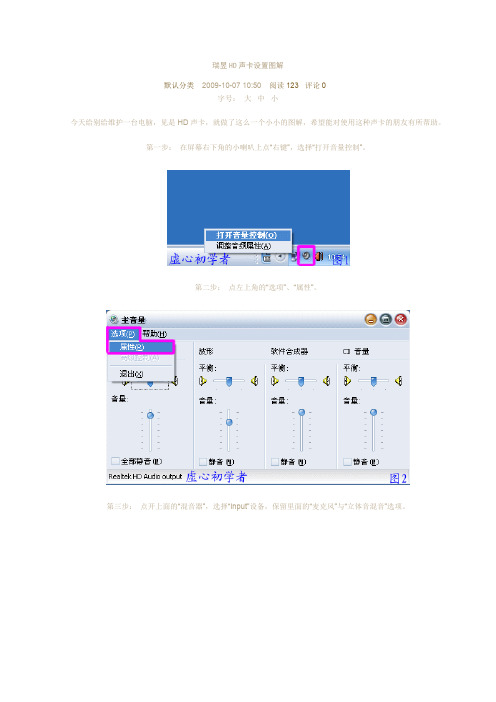
瑞昱HD声卡设置图解默认分类 2009-10-07 10:50 阅读123 评论0字号:大中小今天给别给维护一台电脑,见是HD声卡,就做了这么一个小小的图解,希望能对使用这种声卡的朋友有所帮助。
第一步:在屏幕右下角的小喇叭上点“右键”,选择“打开音量控制”。
第二步:点左上角的“选项”、“属性”。
第三步:点开上面的“混音器”,选择“Input”设备,保留里面的“麦克风”与“立体音混音”选项。
第四步:找到“选项”,把“高级控制”的勾打上。
第五步:点击“麦克风”下面的“高级”按钮,把“麦克风加强”打上勾。
第六步:左上角“选项”、“属性”打开。
第七步:选择“混音器”里面的“ output”,即输出设备。
把“主音量”、“波形”,第八步:“麦克风音量”选择上。
第九步:调节各个音量拉条到合适的位置上,注意:麦克风音量下的“静音”选项,如果正常说话是点上,如果放歌曲的时候要去掉。
第十步:打开屏幕右下角的红色小喇叭,或者是在“开始、设置、控制面板”中找到打开都可以的。
第十一步:点击“混频器”按图设置第十二步:第十三步:第十四步:第十五步:第十六步:点开“音频I/O”选项第十七步:第十八步:点开“麦克风”选项,“噪音抑制”点上。
以上就是最简单的瑞昱HD声卡的设置,由于本人接触的少,肯定有不足的地方,请大家多多提出宝贵意见。
读书的好处1、行万里路,读万卷书。
2、书山有路勤为径,学海无涯苦作舟。
3、读书破万卷,下笔如有神。
4、我所学到的任何有价值的知识都是由自学中得来的。
——达尔文5、少壮不努力,老大徒悲伤。
6、黑发不知勤学早,白首方悔读书迟。
——颜真卿7、宝剑锋从磨砺出,梅花香自苦寒来。
8、读书要三到:心到、眼到、口到9、玉不琢、不成器,人不学、不知义。
10、一日无书,百事荒废。
——陈寿11、书是人类进步的阶梯。
12、一日不读口生,一日不写手生。
13、我扑在书上,就像饥饿的人扑在面包上。
——高尔基14、书到用时方恨少、事非经过不知难。
集成声卡与创新独立声卡音频输出模式切换方法

集成声卡与创新独立声卡音频输出模式切换方法闲来无事,说说我的声卡切换设置方法吧。
我的主板是集成5.1声卡的,但是为了能够获得更好的效果只能再购买独立声卡了,很多人说MAYA 的声卡好,MAYA的声卡大多是带了48V幻象电源的,不需要另外购买幻象电源的,但是不容易买到正品,所以就选择了大品牌创新。
100多块钱的0060,200多的0090我没考虑,因为话筒套装就已经一千好几大百了,声卡所以也不能忒差劲了,所以就选择了0610。
CPU是5000+开的四核,感觉非常不错。
如下图:在安装完声卡后,我安装了原装声卡驱动,当时感觉虽然不是十分满意但是声音效果还行吧,之后又重新安装了KX驱动后,效果真真正正的发生了质的飞跃。
由于iSK BM-5000话筒拾音非常灵敏,不能和音箱同时使用,只能用耳机,但是机箱在桌子下面,来回更换插头十分的不方便。
并且我的家庭影院也接着电脑的,如果只用独立声卡的话,那我的工作繁琐程度就大大提高了,而且高频率更换插头势必造成声卡损坏。
因此最好的办法就是使用声卡音频延长线,但是又要花钱。
除此之外还有个好的办法就是让集成声卡和独立声卡共存,切换使用,这就是我今天想说的一点经验。
打开“调整音频属性”首先要使用集成声卡后面的5.1系统连接功放,首先要将声音输出设置为Realtek High Definition Audio output 选项,使所有声音通过集成声卡输出,然后将机箱前置音频输出接口的2.1音响连接线拔出。
此时,声音均从集成声卡的5.1接口输出,将显卡与电视连接后,即可实现HTPC功能了。
如果只用2.1音箱只需将其音频线连接前置面板的音频输出接口即可。
若需要使用独立声卡上的耳机和话筒则将“声音播放”“默认设备”设置为KX Wave KX Generic [cf00]0/1即可使用。
以上即是集成声卡与创新独立声卡音频输出模式切换方法,忘与大家共勉。
常见声卡卡拉OK设置图解教程
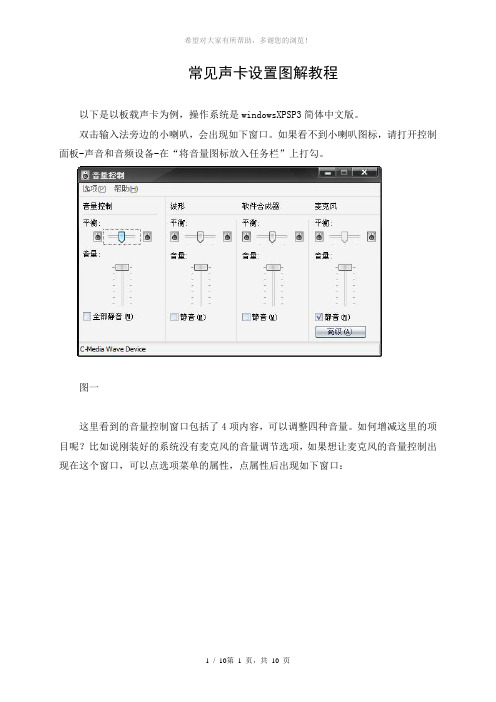
常见声卡设置图解教程以下是以板载声卡为例,操作系统是windowsXPSP3简体中文版。
双击输入法旁边的小喇叭,会出现如下窗口。
如果看不到小喇叭图标,请打开控制面板-声音和音频设备-在“将音量图标放入任务栏”上打勾。
图一这里看到的音量控制窗口包括了4项内容,可以调整四种音量。
如何增减这里的项目呢?比如说刚装好的系统没有麦克风的音量调节选项,如果想让麦克风的音量控制出现在这个窗口,可以点选项菜单的属性,点属性后出现如下窗口:图二选择“播放”,则音量控制的可选项会出现在下面的列表里,打勾的项目点确定后会出现在音量控制窗口,不打勾的项目在图一的音量控制窗口不会出现。
选择了麦克风后,点确定回到“音量控制”窗口,再点选项会发现多了一个“高级控制”选项,把它打上勾,麦克风下面会出现“高级”按钮:图三点开高级按钮,可以加强麦克风音量。
如果以前说话声音小,选上麦克风加强后声音立刻就变大了。
图四现在再次点图一中的选项菜单,选择属性,在属性窗口里点录音:图五选择“录音”,则录音控制的可选项会出现在下面的列表里,打勾的项目点确定后会出现在录音控制窗口,不打勾的项目在图一的录音控制窗口不会出现。
如果是HD声卡,“录音”是灰色的不能选择,请参照图二的说明。
这里stereomix的意义是立体声混音,有些声卡也可能是waveout,或中文的立体声混音等等,称呼不同,但意义是一样的。
在录制窗口里,立体声混音和麦克风是必选的,其它可以不选。
点确定后出现“录音控制”窗口:图六需要放歌或唱卡拉OK就选择立体声混音(Stereomix),在聊天说话拉家常的时候就选择麦克风。
如果您只是想知道如何设置,请参考下面的三幅图,按图设置就可以达到想要的效果:一、聊天时的声卡设置:图七二、只是放歌,别人听不到说话的声音时的声卡设置:图八三、唱卡拉OK时的声卡设置:图九现在说说设置的原理,适合所有HD声卡,AC97声卡。
先说几个定义:音量控制窗口各项目的含义:主音量:声卡总音量波形:音乐音量软件合成器:软效果器插件音量Front:前置音箱音量Rear:后置音箱音量Subwoofer:环绕音箱音量Center:中置音箱音量Side:旁置音箱音量(适用于7.1音箱)SPDIF:数字接口音量控制Frontgreenin:前面板绿色插孔输入Rearbluein:后面板蓝色插孔输入Frontpinkin:前面板粉色插孔输入Reargreyin:后面板灰色插孔输入Rearorangein:后面板橘红色插孔输入上面这一组项目的含义是麦克风插在哪个孔,就由哪个插孔的输入项控制麦克风音量,比如麦克风插在前面板粉色插孔,则Frontpinkin这一项就是麦克风,同理如果插在后面板兰色插孔,则Rearbluein就是麦克风。
电脑声卡解析内置声卡还是独立声卡
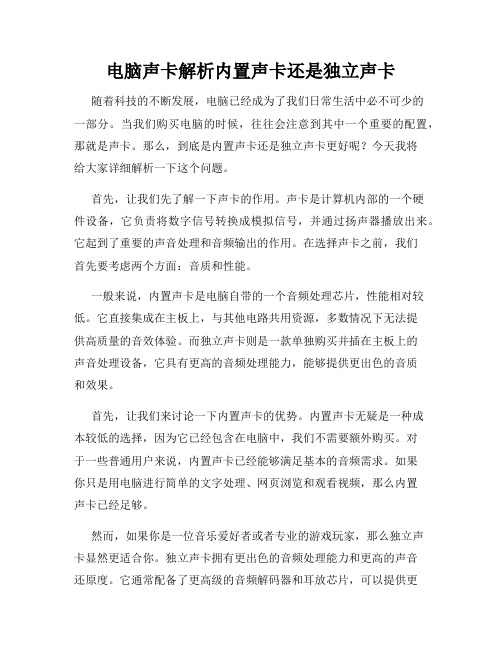
电脑声卡解析内置声卡还是独立声卡随着科技的不断发展,电脑已经成为了我们日常生活中必不可少的一部分。
当我们购买电脑的时候,往往会注意到其中一个重要的配置,那就是声卡。
那么,到底是内置声卡还是独立声卡更好呢?今天我将给大家详细解析一下这个问题。
首先,让我们先了解一下声卡的作用。
声卡是计算机内部的一个硬件设备,它负责将数字信号转换成模拟信号,并通过扬声器播放出来。
它起到了重要的声音处理和音频输出的作用。
在选择声卡之前,我们首先要考虑两个方面:音质和性能。
一般来说,内置声卡是电脑自带的一个音频处理芯片,性能相对较低。
它直接集成在主板上,与其他电路共用资源,多数情况下无法提供高质量的音效体验。
而独立声卡则是一款单独购买并插在主板上的声音处理设备,它具有更高的音频处理能力,能够提供更出色的音质和效果。
首先,让我们来讨论一下内置声卡的优势。
内置声卡无疑是一种成本较低的选择,因为它已经包含在电脑中,我们不需要额外购买。
对于一些普通用户来说,内置声卡已经能够满足基本的音频需求。
如果你只是用电脑进行简单的文字处理、网页浏览和观看视频,那么内置声卡已经足够。
然而,如果你是一位音乐爱好者或者专业的游戏玩家,那么独立声卡显然更适合你。
独立声卡拥有更出色的音频处理能力和更高的声音还原度。
它通常配备了更高级的音频解码器和耳放芯片,可以提供更纯净、细腻的音质,让你更加沉浸在音乐和游戏的世界中。
此外,独立声卡往往还支持更多的音频输入和输出接口,能够满足你对于音频工作站的需求。
当然,每个人的需求是不同的。
对于大多数普通用户来说,内置声卡已经足够满足日常使用需求。
而对于一些特定的用户群体来说,比如音乐制作人、游戏玩家等,他们会更追求更出色的音质和效果,所以独立声卡是一个更好的选择。
综上所述,选择是根据个人需求而定的。
对于大多数普通用户来说,内置声卡已经足够满足日常使用需求,而独立声卡则适合那些对音质和音效有更高要求的用户。
希望在购买电脑时,你能根据自己的需求做出明智的选择。
电脑声卡解析内置声卡与独立声卡的区别及选择建议

电脑声卡解析内置声卡与独立声卡的区别及选择建议随着科技的不断进步,电脑在日常生活和工作中扮演着越来越重要的角色。
在逐渐完善的电脑硬件配置中,声卡作为充当电脑音频输入和输出的重要组成部分,扮演着至关重要的角色。
然而,面对市面上琳琅满目的声卡产品,内置声卡和独立声卡的区别以及如何选择合适的声卡也成为了消费者们关注的焦点。
本文将就内置声卡和独立声卡进行详细分析,并提出一些建议供读者参考。
一、内置声卡与独立声卡的区别1. 性能方面:内置声卡通常集成在主板上,性能相对较低。
由于设计受限,其音质和采样率常常无法满足对音频要求较高的用户需求。
而独立声卡则可以通过自身的芯片和电路设计,提供更好的声音质量,支持更高的采样率和比特率,能够满足专业音频制作和游戏等特殊需求。
2. 输入输出接口:内置声卡通常只提供基本的音频输入输出接口,如耳机接口和麦克风接口。
而独立声卡则可以提供更多的接口选择,如更多的输入通道、模拟输出接口和数字输出接口,满足不同用户的多样化需求。
3. 抗干扰能力:内置声卡由于与主板集成在一起,往往容易受到电磁干扰和噪音的影响,导致音质下降。
而独立声卡则相对独立,可以更好地抗干扰,提供更清晰、更真实的音频输出。
4. 扩展性和可升级性:内置声卡无法进行升级和更换,而独立声卡则可以根据自己的需求进行灵活更换和升级。
对于那些对音频质量要求较高的专业用户或发烧友来说,独立声卡提供了更为灵活的选择空间。
二、如何选择合适的声卡1. 应用需求:首先要根据自己的实际需求来选择声卡。
如果你只是普通的办公用户,对声音质量要求不高,内置声卡完全可以满足你的需求。
但如果你是音乐制作,影视后期制作或游戏发烧友,那么独立声卡能够更好地满足你的专业需求。
2. 预算考虑:独立声卡相对于内置声卡来说价格较高,所以在购买时还需要考虑自己的经济能力。
如果预算有限,但对音质要求较高,可以选择一些性价比较高的中端独立声卡产品。
3. 兼容性:在购买声卡时,要注意其与自己电脑的兼容性。
P300数字直播K歌声卡说明书

产品说明书P300数字直播K歌声卡使用本产品前请仔细阅读使用说明书包装清单Type-C 充电线*数字直播线*1. 监听音量控制指示 : 显示耳机输出音量的大小2. 麦克风音量指示:动态显示麦克风输入音量大小3. 电池电量指示 : 短按电源开关键显示电池电量 ,工作时电池标志闪烁表示电池电量低, 电池标志常亮表示正在充电123569101112131614151719221821232420254. 电音基调显示屏指示5. 模式/混响效果控制指示 : 短按循环切换"原声","专业","流行","喊麦"4种效果 ,黄色显示表示当前对应效果,在"专业","流行","喊麦"模式下长按"模式/混响"按键进入微调模式,每种模式下依次有5种混响效果可供选择, 显示屏依次显示"1","2","3","4","5", 有对应语音提示为"混响音量"6. 美音模式指示 : 黄色显示当前模式为美音模式(即人声EQ调节模式),长按 "美音"按键 , 取消美音效果,按下"美音"快捷按键,循环切换9种美音效果,显示屏依次对应显示"1","2","3","4","5","6","7","8","9"7. OTG连接指示 : 黄色常亮表示直播设备与声卡已正常连接8. 乐器输入指示 : 乐器接入声卡后 , 黄色常亮表示当前进入乐器输入模式9. 闪避模式控制指示 : 按下"闪避"按钮,短按循环切换2档闪避效果,显示屏会依次显示"1","2",黄色闪烁显示为待选状态, 黄色常亮表示选定状态10. 电音控制指示 : 依次按下"电音"快捷按钮,循环切换12种电音基调,显示屏依次为"C","C#","D","D#","E","E#","F","G","G#","A","A#","B", 长按"电音"键取消11. 变声控制指示 : 按下"变声"快捷按钮,循环切换9种变声音效模式,显示屏依次显示"1","2","3","4","5","6","7","8","9" ,黄色闪烁显示为待选状态, 黄色常亮表示选定状态 , 长按"变声"键取消12-16. 现场特效控制按键,短按效果依次为"掌声","么么哒","大哄笑", "点关注","不一样",长按效果为"乌鸦","鄙视","小哄笑","礼曲","坑曲"17. "闪避/静音"控制按键 : 短按切换闪避效果 , 长按进入静音模式 , 显示屏指示为" " 闪烁18-21, 依次为"美音","变声","电音" "模式/混响"音效控制按键22. 国标美标耳机音频切换按键: 长按切换"美标"或"国标"模式, 特别注意:切换模式后要重新拔插一下连接直播手机端的直播线插头++23. 电脑/手机模式切换按键:长按按键循环切换"手机单声道","手机立体声","电脑"模式--手机立体声直播,"手机"标志常亮 , 对应的绿色指示灯常亮--手机单声道直播,"手机"标志闪烁 , 对应的绿色指示灯闪烁--电脑直播,"电脑"标志常亮,在此模式下,内部混音功能打开(即电脑播放的声音会混合输出到直播输出 )24. 电源开关:长按开关机 , 短按显示声卡电池电量25. 按下" "增加麦克风音量,最高等级为8;按下" "减小麦克风音量,最低等级为0,长按" "按键减小直播音量,长按" "按键增加直播音量 , 共有9档音量可供调节,显示屏会对应显示"1"-"9",同时会有"直播音量"语音提示( 注意 : 根据使用的麦克风和播出效果需要的音量来调节麦克风音量,根据麦克风的声音大小指示灯来试音,尽量不要让麦克风声音大小指示灯亮爆音提示的红灯,避免影响直播效果 ) ;按下" "增加监听音量,最高等级为8;按下" "减小监听音量,最低等级为0 ,长按" "按键监听关闭,关闭和为0时显示屏监听标志都会闪烁( 注意 : 按监听音量按键可以调整自己听到音量大小,但是不会改变播出音量的大小 )+产品介绍-仰视图,俯视图27282930313233充电乐器OTG27. 耳麦输入:可接入国标或者美标耳麦或者耳机28. 麦克风输入:可接3.5mm音频头的麦克风(动圈麦克风或者免电源电容麦克风)29. 伴奏输入:通过音频线连接外部伴奏音源,可监听,适用于无伴奏输入的手机直播场景 (注意 : 直播时,根据自己需要调整伴奏手机的音量,观察伴奏音量的动态显示,尽量控制伴奏音乐最大声音时,在屏幕显示的音乐音量显示不要到红灯亮的位置)30. 手机接口:可通过3.5MM音频线连接直播手机,传输手机播放的音频及录制声卡的声音到手机31. 充电:可通过电源线(USB-Type C)给声卡充电32. 乐器:通过该接口外接吉他等乐器实现内录33. OTG接口:用于连接电脑或者带OTG音频接口的手机直播介绍高品质直播方式普通直播方式充电乐器OTG使用方法使用方法:1. 长按电源开关,打开声卡2. 对于不支持OTG功能的直播手机,可使用配件中的3.5mm直播音频线连接声卡的"手机"接口与直播手机的耳机接口, 我们推荐Iphone/Ipad用户使用我们配件中的OTG-Lightning数据线,连接iphone和声卡,实现高品质数字立体声直播(注意:iphone手机直播时, 可用充电宝对声卡进行充电,来实现对直播手机的充电,以保证手机可以长时间直播。
一机多屏的声音秘技:多路音频独立输出

一机多屏的声音秘技:多路音频独立输出如果你玩过一机多屏,就一定思考过这个问题:如果我要看电影,家人要听音乐(或要看别的电影),怎么才能让不同的音频单独输出呢?但思考的结果,往往是“没有结果”,因为没有谁全面而透彻地讲述过“一台电脑,要想输出两路不同的音频怎么办”。
如果再考虑上台式机和笔记本的区别,那百度知道也不怎么知道了!而这篇文章就要把这些事儿给你讲清楚。
一台电脑将视频信号输出到两块或三块屏,利用效率大大提升,还能多人分享。
不过,音频这事儿始终让人纠结。
不同的音频流如何才能做到相互不干扰呢?举个例就是:一台电脑上,能不能将电影的音频输出到扬声器,而播放的音乐输出到耳机呢?笔者敢打赌,99.99%的电脑用户不知道这事儿该怎么办。
有些“高手”说用“双声卡”;有的说改驱动程序;还有的说要进行硬件改造……其实根本不用那么复杂,现在的电脑,基本都能实现这个功能。
PART1台式机的双路音频:前后面板音频“分流”现在的台式机性能已经很牛了,即便同时解码三四路全高清视频也没问题。
有了多屏后,分享也不是问题了。
不过音频部分如何分离呢?秘密就藏在声卡的驱动里。
■确保机箱前面板音频输出口连接正常,安装Realtek声卡驱动首先请大家确认你的台式机前置音频接口(即机箱前面板上的音频接口)是正确连线了的(可正常工作)。
然后请安装声卡驱动。
要提醒大家的是,电脑装了Win 7/Win 8/Win 8.1系统后,默认就能发声了,所以很多人不会再去安装声卡驱动。
不!必须得装上,就是Realtek声卡驱动(俗称螃蟹驱动),版本不限,这些年的都可以。
图说:安装好Realtek声卡驱动后,最明显的标志就是系统托盘区出现了一个砖红色的小喇叭(俗称“第二个喇叭”,因为Windows系统自带有一个白色的喇叭图标)■将两组音频播放设备分别连接前后面板的音频输出孔接着,请大家依据自己的实际需求,把音箱/耳机分别连接到台式机前后面板的绿色音频输出孔上。
让多屏输出更实用!双声卡双输出详解(转)-DIY装机及其它硬件区-玩家堂论坛-...

让多屏输出更实用!双声卡双输出详解(转)-DIY装机及其它硬件区-玩家堂论坛-...让多屏输出更实用!双声卡双输出详解(转)2009年9月,ATI发布了全新一代Radeon HD 5000系列产品,除了对最新的DX11技术提供了支持外,另外一个让人眼前一亮的技术就是Eyefinity了。
ATI的Eyefinity技术能够让单一一片显卡实现最多六屏输出的功能,即便是主流级显卡也能够实现五屏、四屏或三屏输出的功能。
如此一来,想要实现两台甚至更多屏输出就方便了很多。
其实在今年的早些时候,本站也曾多次为大家进行过有关Eyefinity技术的测试(相关文章:《Eyefinity实战!高端A卡实测三屏显示》、《独家!迪兰恒进HD5770 Eyefinity实战》),为大家详细介绍了Eyefinity在三屏或多屏输出时的性能测试以及应用。
三屏拼接用来体验游戏+一屏输出观赏高清电影通过多屏输出技术,可以很轻松的实现三屏游戏输出+一屏电影输出的作用。
不过,随之而来的一个新问题——如何解决两组不同视频(或视频+游戏)输出时的音频输出问题?其实答案很简单,使用双声卡!本文就以最新的Windows 7系统为例,针对双声卡的搭配方案、设置方法等详细为大家介绍一下在组建两组不同视频输出时,如何做到音频方面也能够两者互不干涉的双路输出。
使用双声卡方案,目前大家有两种选择:免费以及付费的方式。
我们这里所谓的免费,实际上是指通过主板的板载声卡搭配显卡上的集成声卡来实现,因为目前市售的主流主板以及显卡(尤其是ATI显卡)几乎全部集成了声卡功能,因此无需用户额外花费一分钱就能够实现双声卡的功能,但是在实现方面稍有难度。
另外一种所谓的付费方式,则需要用户自行购买一块或两块独立声卡来组建双声卡系统,对于音质要求较高的用户而言,用户可以购买中高端声卡,花费200到上千元不等,而对音质要求较低的用户,则可以选择板载(主要指主板)声卡搭配廉价独立声卡的形式。
声卡的基本功能和组成部分

声卡的基本功能和组成部分(摘自互动维客:,更多内容请访问互动维客!)声卡,也叫音频卡,是MPC的必要部件,它是计算机进行声音处理的适配器。
声卡的三个基本功能三个基本功能分别是:一是音乐合成发音功能;二是混音器(Mixer)功能和数字声音效果处理器(DSP)功能;三是模拟声音信号的输入和输出功能。
声卡处理的声音信息在计算机中以文件的形式存储。
声卡工作应有相应的软件支持,包括驱动程序、混频程序(mixer)和CD播放程序等。
声卡的组成部分早期的ISA声卡设计复杂,PCB上面往往布满了密密麻麻的芯片,每个芯片都有各自不同的分工,所以也就有了诸如CREATIVE SB Awe 32这样的全长卡。
随着技术的进步,PCI声卡的设计得到了很大的简化,目前主流的声卡大致包括如下主要部件:(1)主芯片声卡的主音频处理芯片承担着对声音信息、三维音效进行特殊过滤与处理,MIDI合成等重要的任务。
目前比较高档的声卡主芯片普遍都是一块具有强大运算能力的DSP(数字信号处理器)。
多数情况下,声卡上最为硕大的那块芯片就是主音频处理芯片。
目前比较著名的主芯片设计生产厂家包括CREATIVE旗下的EMU、美国的ESS、Crystal等。
(2)CODEC芯片CODEC意为“多媒体数字信号编解码器”,它主要承担对原始声音信号的采样混音处理,也就是起到我们前面所提到的A/D、D/A转换功能。
为了提高信噪比,Intel公司的AC'97规范建议将CODEC独立出来,以减少电子干扰。
但也有一些型号的产品是将CODEC功能集成在主芯片中,而不独立出来的。
CODEC芯片体积相对小一些,大多数都是48 pin或者64 pin 的。
比较有名的CODEC设计厂家包括:SigmaTel、Wolfson等公司。
(3)辅助元件声卡上辅助元件主要有晶振、电容、运放、功放等。
晶振用来产生声卡数字电路的工作频率。
电容起到隔直通交的作用,所选用电容的品质对声卡的音质影响有直接的关系。
ALC888声卡的详细设置图解
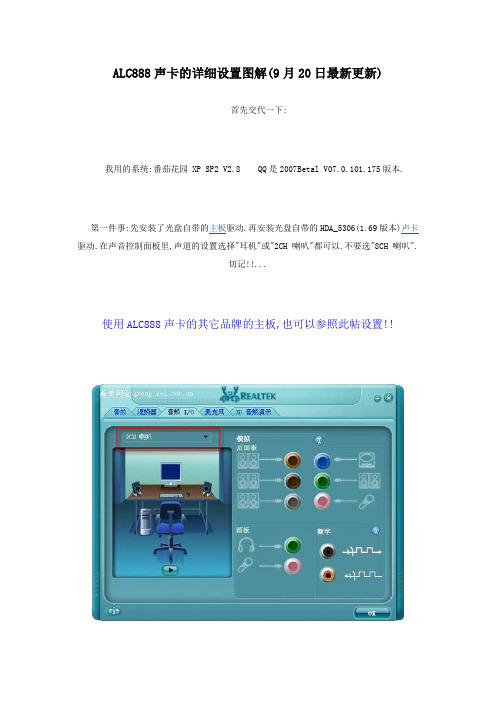
ALC888声卡的详细设置图解(9月20日最新更新)首先交代一下:我用的系统:番茄花园 XP SP2 V2.8 QQ是2007Betal V07.0.101.175版本.第一件事:先安装了光盘自带的主板驱动.再安装光盘自带的HDA_5306(1.69版本)声卡驱动.在声音控制面板里,声道的设置选择"耳机"或"2CH 喇叭"都可以.不要选"8CH 喇叭".切记!!...使用ALC888声卡的其它品牌的主板,也可以参照此帖设置!!图1第二件事:正确安装音频设备.后板的左下方红色插口是话筒,隔着绿色的是声音输出插口.图2连接正确的话,音频控制面板会有如下图的提示.点OK.图3声音输出(接耳机或音箱).图4话筒输入.第三:音频控制面板的设置如下图5.在"音效"选项里,注意红圈里的"卡拉OK"功能千万不要开启.另外"环境"选"无".均衡器不要打开.这一步很重要!图6则是打开了"卡拉OK"功能,大家请认真辨别!!图5"卡拉OK"关闭.图6:"卡拉OK"开启,人声消除.会造成放歌或对话时人声非常模糊和远弱.图7:在"混频器"选项.点左下红圈的"工具",出现右边的"混音器工具箱".把上面4项的勾全打上.注意下方红圈"启用多路录音"的不要打勾.图7下面的图8也是在"混频器"选项.左键点住左下方的"录制旋钮"往右调到最大(左下的红圈).这个就是话筒的音量调节了.然后点下右下方的"立体声混音",使那个小喇叭(右下的红圈)打个红X.这样就不会出现声音断断续续的问题图8如果你安装的是1.61版本驱动的话,就会如下面图9.请你严重注意:一定要点击红圈里的那个小点,让它处于"黄色"状态.否侧的话你的Mic会没声音的.图9(9-05更新)如下面的图10.右键点击右下角的喇叭,点击"打开音量控制",点击左上角的"选项"(红圈处).出现"属性对话框.把"显示下列音量控制"里的所有选项都打上勾(蓝圈部分).然后"确定". 就会变成图11.注意:请把所有可以动的滑块推到最高..因为里面有一个选项和Mic有关.关了的话也会导致Mic不响.另外部分网友反映插入多路声音输出时,发现部分输出没声音,也就是这个缘故.因为默认的话,部分接口的输出音量没有完全打开!再次提醒所有Mic不能正常使用的网友,严重关注图9、图11和图13.图10(9-05更新)图11在9-05的更新中,我说过要把所有的"静音"都取消,今天才发现如果这样的话,Mic就一直处于打开的状态了,即使你不使用语音软件.经过再次尝试,终于找到关键所在,如图12红圈,这两处静音应该打开.现予以纠正.请所有的网友严重关注!图12(9-07更新)把图13的四个"高级控制"打开,把"麦克风"加强选上.理论上应该可以加大Mic的声音.不过我试过没明显效果.但还是建打开吧!图13(9-07更新)第四:麦克风选项.如下图12,红圈部分不要点击,保持灰色就可以就可以了.什么也不要选.如果你点击了"回声消除",很抱歉,UT中使用反而会有严重的回声出现!!!图14第五:QQ的通话设置.先随便开个窗口.在QQ的视频控制面板点击"设置"图15如下图:点击"点击测试音频设备".注意右边的红圈里,"放大麦克风声音"的选项不要打勾.要不声音反而会变小.(本设置仅面对1.69版本驱动用户).图16不过如果你安装的是1.61版本驱动的话,就需要把"放大麦克风声音"打上勾(下图17).切记!图17对着你的话筒说"你太有才了".....看到和听到了吧?!!!图18"语音组件启动成功"看到了吗?祝你好运!!!近来很多网友反映前置音频无法正常使用.这个问题多半是因为你的机箱音频输出无法支持7.1声卡输出造成的!具体请参看下面的帖子:9月20日更新:QQ已经可以调节音量的滑块,见下面连接的截图:今天发现QQ中的话筒滑块可以调节了.我的是XP SP2系统,TF550SE主板(ALC888声卡,驱动版本:1.61).QQ版本:IPQQ0750c .看截图:HDA 1.61版本驱动下载连接:/download/170-68364-Realtek-ALC880-ALC882-ALC883-ALC885-ALC888/不过我的HDA1.61是从映泰官方下载的,有79.7M,现在的已经更新为1.69版本了.而驱动之家的这个只有24.84M.其中的具体差别我没去仔细分析过。
电脑声卡的工作原理
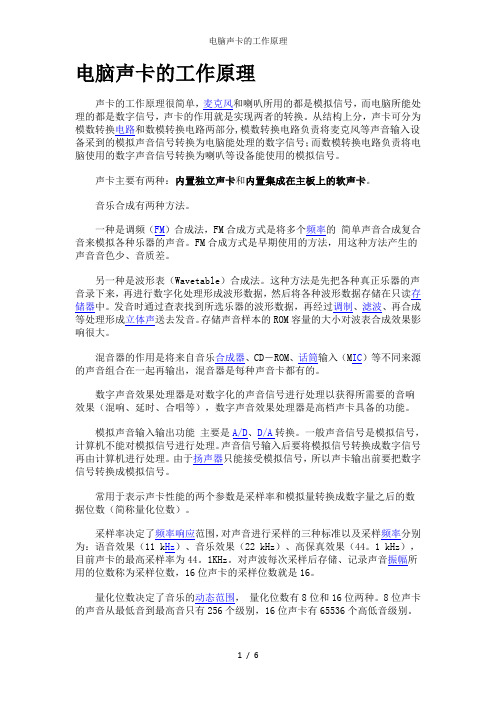
电脑声卡的工作原理声卡的工作原理很简单,麦克风和喇叭所用的都是模拟信号,而电脑所能处理的都是数字信号,声卡的作用就是实现两者的转换。
从结构上分,声卡可分为模数转换电路和数模转换电路两部分,模数转换电路负责将麦克风等声音输入设备采到的模拟声音信号转换为电脑能处理的数字信号;而数模转换电路负责将电脑使用的数字声音信号转换为喇叭等设备能使用的模拟信号。
声卡主要有两种:内置独立声卡和内置集成在主板上的软声卡。
音乐合成有两种方法。
一种是调频(FM)合成法,FM合成方式是将多个频率的简单声音合成复合音来模拟各种乐器的声音。
FM合成方式是早期使用的方法,用这种方法产生的声音音色少、音质差。
另一种是波形表(Wavetable)合成法。
这种方法是先把各种真正乐器的声音录下来,再进行数字化处理形成波形数据,然后将各种波形数据存储在只读存储器中。
发音时通过查表找到所选乐器的波形数据,再经过调制、滤波、再合成等处理形成立体声送去发音。
存储声音样本的ROM容量的大小对波表合成效果影响很大。
混音器的作用是将来自音乐合成器、CD-ROM、话筒输入(M IC)等不同来源的声音组合在一起再输出,混音器是每种声音卡都有的。
数字声音效果处理器是对数字化的声音信号进行处理以获得所需要的音响效果(混响、延时、合唱等),数字声音效果处理器是高档声卡具备的功能。
模拟声音输入输出功能主要是A/D、D/A转换。
一般声音信号是模拟信号,计算机不能对模拟信号进行处理。
声音信号输入后要将模拟信号转换成数字信号再由计算机进行处理。
由于扬声器只能接受模拟信号,所以声卡输出前要把数字信号转换成模拟信号。
常用于表示声卡性能的两个参数是采样率和模拟量转换成数字量之后的数据位数(简称量化位数)。
采样率决定了频率响应范围,对声音进行采样的三种标准以及采样频率分别为:语音效果(11 k Hz)、音乐效果(22 kHz)、高保真效果(44。
1 kHz),目前声卡的最高采样率为44。
- 1、下载文档前请自行甄别文档内容的完整性,平台不提供额外的编辑、内容补充、找答案等附加服务。
- 2、"仅部分预览"的文档,不可在线预览部分如存在完整性等问题,可反馈申请退款(可完整预览的文档不适用该条件!)。
- 3、如文档侵犯您的权益,请联系客服反馈,我们会尽快为您处理(人工客服工作时间:9:00-18:30)。
图解-5分钟让你单声卡支持主副机分别输出,不用买声卡。
声卡, 图解, 输出
献给刚入门的菜鸟们,高手请无视。
考虑到usb声卡的质量参差不起,还是决定用不购买usb声卡,而是选择主板自带声卡,如此可以不花钱享受高质量声音。
单声卡变双声卡的思路:电脑主板集成了一张声卡,我们再安装一张虚拟声卡,这样我们就拥有了两张声卡,把集成声卡分配给副机,虚拟声卡留给主机。
这样就是两台完全独立的电脑了。
准备工作:首先,请安装好betwin,我用的是betwin514--xp版本。
其次,要确保你的机箱前面板音频接口可用,请自行插入耳塞测试。
现在,你的电脑应该是主机有声音,副机不能发声的。
开始操作:
1.请先安装虚拟声卡软件SRS_Audio_Sandbox(xp版)。
请下载附件:
/file/bee6w0cu#
/file/bee6w0cu#
2.解压缩虚拟声卡。
先安装 SRS_Audio_Sandbox1904.exe ,再安装汉化补丁
HB_SRS_Audio_Sandbox_1904.EXE,最后倒入注册表----主机和副机同时使用一块声卡的注
册表补丁.reg。
虚拟声卡安装成功。
3.打开 :开始->设置->控制面板->Realtek高清音频配置.
4.Realtek音频设置界面下选 [混频器]
5.点击混频器工具箱.
6.选择“-启用多路回放-”打勾(注意:2010年的新版realtek驱动去掉了“多路回放”
选项,推荐大家安装2008年之前的realtek的声卡驱动,请百度)
7.可以看到我们增加了一个输出,已经拥有了两个输出。
8。
音频I/O----小扳手
9。
去掉插入设备检测。
10。
至此,虚拟声卡软件部分设置完毕。
现在你会发现,在主机上放音乐,机箱的后面板
音响会有声音,机箱前置面板也有声音。
11.下面我们要做的就是,把前面板的音频分配给副机。
我们如何做呢?
12。
打开betwin 514硬件配置窗口,我们会发现,我们只能看到一张物理声卡。
13。
我们只需要把这样物理声卡分配给副机,主机不需要分配声卡。
14。
重新启动电脑后,主机还是有声音的,主机自动调用了虚拟声卡。
完全可以正常使用。
15.此时,副机也有声音了,但是主机的声音和副机的声音是混杂在一起的,同时从机箱音
频后面板发出。
16.打开副机,开始->设置->控制面板->Realtek高清音频配置。
按图示意
17.调试成功,主机的声音从机箱后面板音频发出,副机的声音从机箱前面板输出,主机用音箱,副机用耳塞,两机互不干扰,相互独立。
